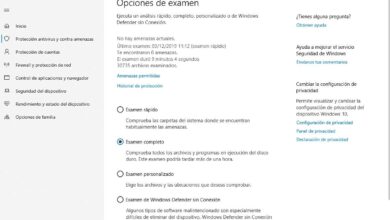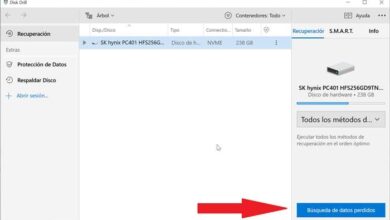Comment imprimer une ou plusieurs plages de pages dans Word? – Pas à pas
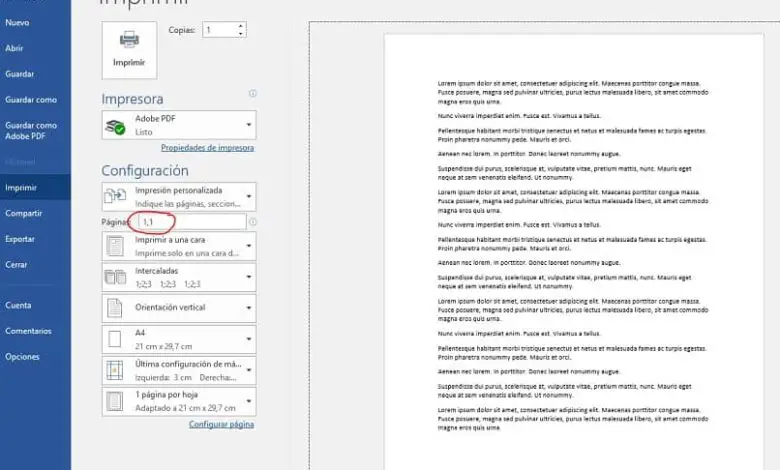
Savoir comment imprimer des plages de pages Word est tout aussi important que d’apprendre à ajouter des lignes de signature ou les nombreuses autres options disponibles dans le programme. De cette façon, vous pouvez tirer le meilleur parti de votre travail ou de vos études .
Imprimer des plages de pages Word de manière simple
L’impression d’un document à intervalles vous aide à déterminer les pages exactes que vous souhaitez reproduire physiquement . De cette façon, vous vous assurez de ne pas utiliser d’encre et de papier sur certains des matériaux dont vous n’avez pas besoin pour le moment.
Ainsi, pour effectuer le processus d’impression des plages de pages Word, vous devez disposer du document que vous souhaitez enregistrer sur papier. Vous devez disposer du programme pour ouvrir le fichier et déterminer les numéros de page exacts.
Maintenant, ouvrez les options d’impression, cela peut être fait en appuyant sur le bouton «Fichier» dans le coin supérieur droit, puis, sélectionnez l’onglet «Imprimer» . Cependant, si vous préférez, vous pouvez utiliser les raccourcis clavier «Ctrl + P».
Dans cette fenêtre, vous devez choisir l’imprimante que vous allez utiliser et, dans la section «Configuration», choisissez «Impression personnalisée» . Par conséquent, vous pourrez indiquer dans la barre «Pages» l’intervalle à reproduire.
Pour imprimer des plages de pages Word, vous devez écrire les numéros de page correspondants séparés par un tiret. Autrement dit, le premier chiffre suivi d’un tiret puis du dernier chiffre: «# – #», par exemple, «2-5».
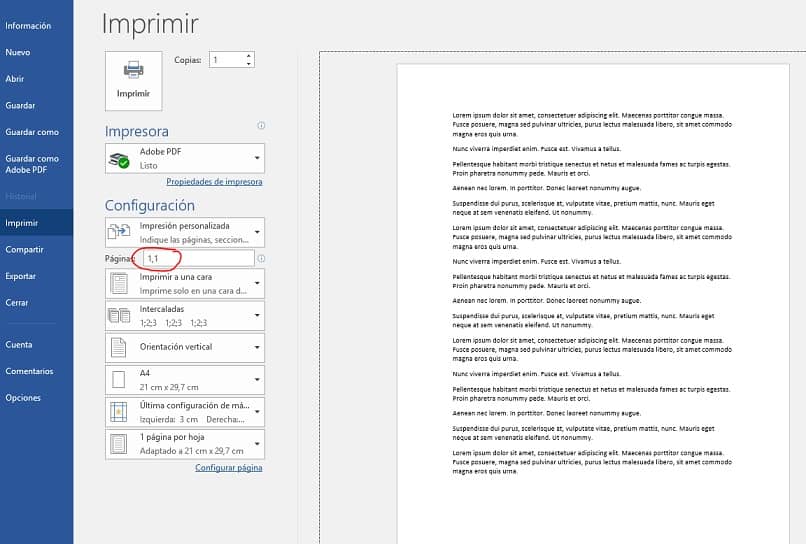
Ainsi, lorsque vous appuyez sur «Imprimer», le programme ne traitera que les pages entre les numéros 2 et 5, à l’exclusion du reste de celles-ci.
Comment imprimer les intervalles par section?
En sachant comment imprimer des plages de pages Word, vous pourrez éliminer les feuilles vierges que vous avez utilisées, ainsi que cesser de séparer des documents ou des astuces similaires. Cependant, il y a un autre aspect que vous devez prendre en compte et c’est le système de sections du programme.
Avant de continuer, vous devez savoir que ces sections sont des options dans Word qui vous permettent de conserver différents formats dans le même document. Ils sont marqués de «Pauses» de pages et vous pouvez les voir en appuyant sur le bouton «Tout afficher» ou «¶».
Maintenant, l’astuce pour imprimer des pages différentes, spécifiques ou combinées des sections est simple, il vous suffit d’écrire la formule appropriée.
Imprimer des pages spécifiques
Dans ce cas, vous devez ouvrir les options d’impression, comme vous l’avez lu dans la section précédente, c’est-à-dire «Fichier», suivi de «Imprimer». Maintenant, choisissez «Impression personnalisée» pour, dans la barre correspondante, placer la lettre «P» suivie du numéro souhaité.
Par exemple, si vous ne voulez reproduire que les pages 2, 7 et 12, vous devez écrire «P2, p7, p12» séparés chaque numérotation par une virgule «,» s’il ne s’agit pas d’éléments adjacents. Sinon, pour les intervalles, vous pouvez les séparer par des tirets «-«.
Pages par sections
Si, par contre, vous ne souhaitez imprimer que certaines sections de certaines pages, vous devrez utiliser la syntaxe «P # s #» . Ainsi, «P» correspond à la page et «S» à la section, chacun suivi du numéro attribué.
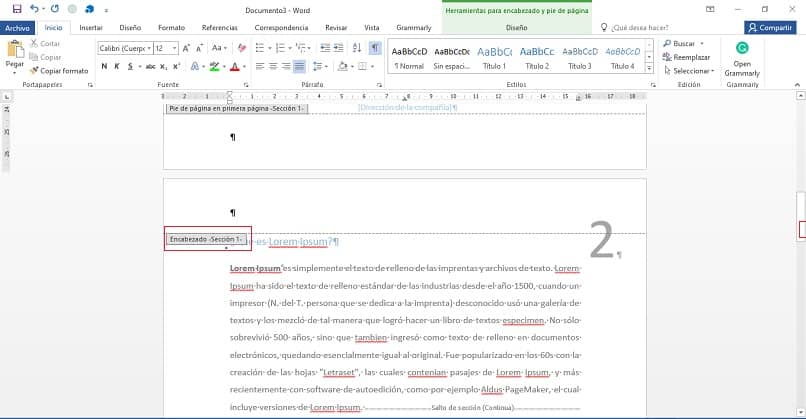
Ensuite, pour imprimer de la page 2 section 2 à la page 4 section 1, vous devrez écrire dans la «Configuration» de l’impression «P2s2-p4s1». Ce que le programme prendra comme intervalle spécifique.
Comment connais-tu la section correspondant à ce que tu veux imprimer?
Pour pouvoir appliquer cette dernière astuce il faut que vous connaissiez les numéros des sections présentes dans les documents Word. Mais, si vous n’êtes pas sûr de cela, vous pouvez utiliser les données du programme lui-même.
Vous n’aurez qu’à ouvrir la zone correspondant au «Pied de page» ou «En-tête» car, dans ce cas, Word indique les numéros de section. Et, vous devez également vous rappeler que, s’il n’y a pas de saut de page dans le document, Word prendra tout son contenu dans une seule section.